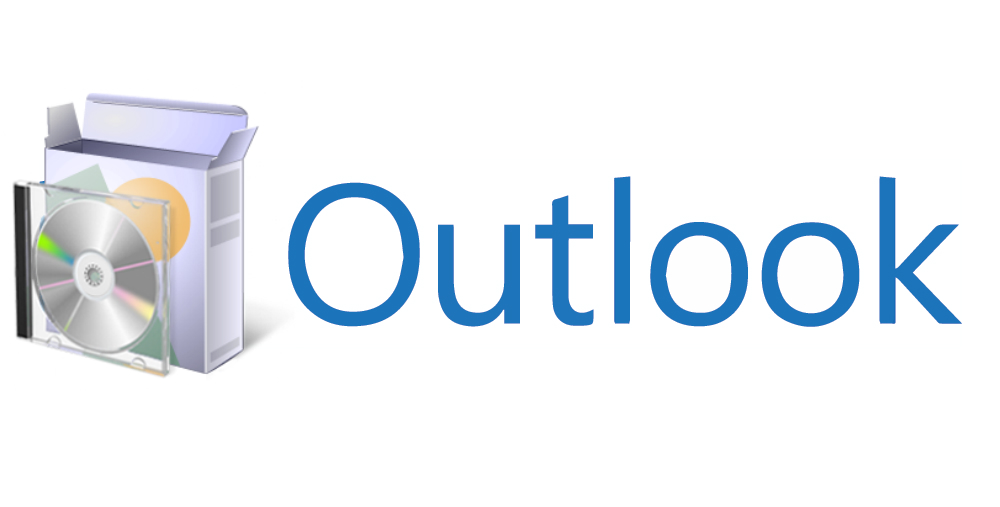Merhabalar Değerli Ziyaretçiler ;
- Öncelikle Outlook programımızı açalım
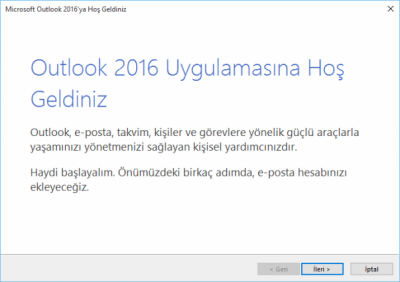
- İleri diyelim burada.
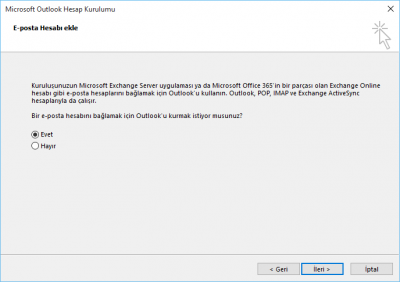
- Burada ayarı değiştirmeden “İleri” diyelim.
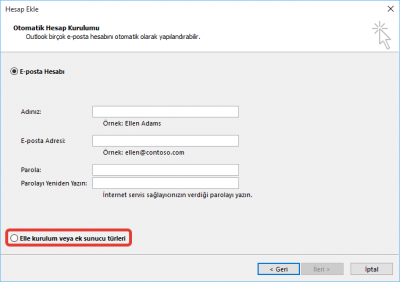
- Burada eğer isterseniz e-posta adresi ve bilgilerini girip devam edin isterseniz elle kurulum veya ek sunucu ‘yu seçip ileri diyelim.
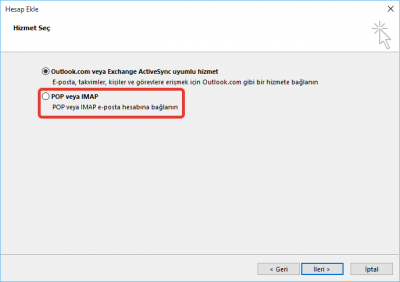
- POP veya IMAP seçeneğini seçip devam edelim.
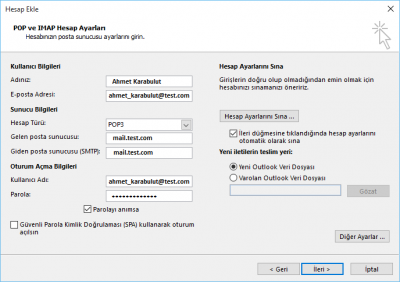
- Bu kısımı kendinize göre düzenleyin yukarıda verilmekte olan bilgiler örnek olaraktır. Daha sonra “Diğer Ayarlar” butonuna tıklayın.
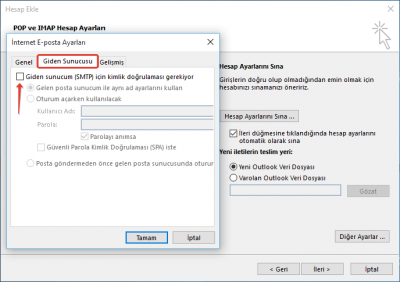
- Açılan pencereden “Giden Sunucu” bölümüne tıklayın. Ok ile işaretlenmiş kutucuğu işaretleyip “Gelişmiş” menüsüne girin.
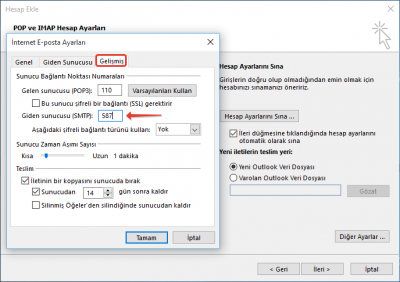
- Bu kısımda “Giden Sunucu (SMTP) bölümünü (587) Gelen Sunucu (POP3) bölümünü (110) olarak yapıyoruz. Tamam diyerek ayarlarımızı kaydediyoruz.
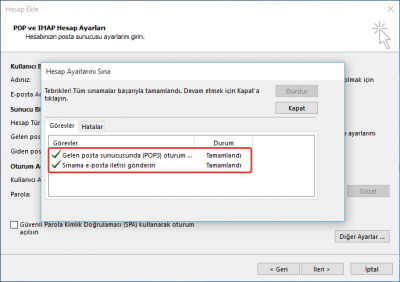
- İleri dedikten sonra hesap ayarlarının sınandığı bir sayfa ile karşılaşacaksınız tamamlandı diye yazarsa bir sorun yok demektir. Eğer hata verirse ayarlarınızı yanlış girmişsinizdir kontrol ediniz.
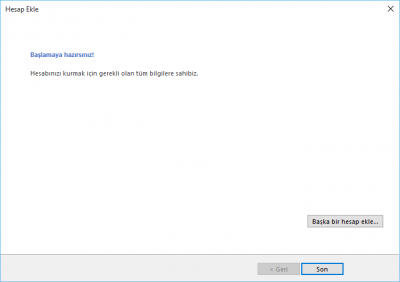
Ayarlarınızı sorunsuz bir şekilde yaptıysanız yukarıdaki ekran ile karşılaşacaksınız. Kurulumumuz başarıyla tamamlanmıştır.